Cómo grabar la pantalla en Linux en formato GIF

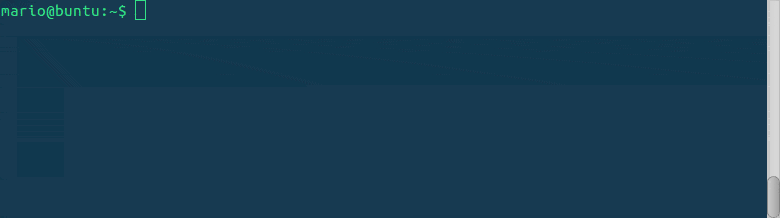
¡Hola amigos de Geeky Theory!
Hoy vamos a aprender a crear animaciones en GIF a partir de una grabación de pantalla en Linux. Es algo que llevo tiempo queriendo hacer, ya que para pequeñas demostraciones en tutoriales no vale la pena grabar un vídeo y es suficiente con un GIF. El problema es que no conseguía hacerlo bien, hasta que descubrí el programa byzanz. El punto fuerte de este programa es que no graba un vídeo para que luego el usuario lo convierta en GIF, sino que automáticamente crea la animación. A continuación explicaré cómo instalarlo y cómo ejecutarlo con diferentes opciones y parámetros de entrada.
Instalación
Añadimos el ppa a nuestra lista de repositorios, actualizamos y lo instalamos:
sudo add-apt-repository -y ppa:fossfreedom/byzanz sudo apt-get update sudo apt-get install -y byzanz
Ejecución
Voy a utilizar las opciones de duración del GIF, posición de la ventana en la pantalla (x, y), ancho y alto de la ventana que quiero grabar (width, height) y un nombre de salida (salida.gif):
byzanz-record --duration=10 --x=100 --y=200 --width=1024 --height=640 salida.gifPara saber las dimensiones y posición de la pantalla, nos ayudamos del comando xwininfo. Al ejecutarlo, hacemos click en la ventana que queremos grabar y nos dirá sus características. Nos interesan estas: Absolute upper-left X: 100 Absolute upper-left Y: 200 Width: 1024 Height: 640
Ayuda
Para la ayuda, introducimos el siguiente comando:
byzanz-record --help
Obtenemos las opciones que se muestran a continuación:
Usage: byzanz-record [OPTION...] record your current desktop session Help Options: -?, --help Show help options --help-all Show all help options --help-gtk Show GTK+ Options Application Options: -d, --duration=SECS Duration of animation (default: 10 seconds) -e, --exec=COMMAND Command to execute and time --delay=SECS Delay before start (default: 1 second) -c, --cursor Record mouse cursor -a, --audio Record audio -x, --x=PIXEL X coordinate of rectangle to record -y, --y=PIXEL Y coordinate of rectangle to record -w, --width=PIXEL Width of recording rectangle -h, --height=PIXEL Height of recording rectangle -v, --verbose Be verbose --display=DISPLAY X display to use
